Trong thế giới công nghệ hiện đại, việc tích hợp liền mạch giữa điện thoại Android và máy tính Windows ngày càng trở nên quan trọng. Mặc dù Microsoft Phone Link đã nỗ lực mang lại trải nghiệm này, nhưng tôi nhận thấy rằng nó vẫn còn nhiều hạn chế, đặc biệt là với các thiết bị không phải Samsung Galaxy. Chính vì lý do đó, KDE Connect đã trở thành lựa chọn ưu tiên của tôi. Với sự kết hợp giữa các tính năng độc đáo, khả năng tương thích vượt trội và tùy chỉnh nâng cao, KDE Connect mang lại một giải pháp kết nối Android với Windows mượt mà và hiệu quả hơn hẳn.
Tải về: KDE Connect (Miễn phí)
Đồng bộ Khay nhớ tạm (Clipboard Sync) Không Giới Hạn
Một trong những tính năng tôi yêu thích nhất của KDE Connect là khả năng đồng bộ khay nhớ tạm. Trong khi Phone Link của Microsoft cũng có chức năng tương tự, nó lại bị giới hạn một cách khó chịu chỉ cho các thiết bị Samsung Galaxy. Điều này có nghĩa là nếu bạn sử dụng một chiếc điện thoại khác, bạn buộc phải dùng bàn phím Microsoft SwiftKey chỉ để đồng bộ dữ liệu.
Với KDE Connect, không có bất kỳ rào cản nào như vậy. Tôi có thể sao chép văn bản trên máy tính Windows và nó ngay lập tức xuất hiện trên khay nhớ tạm của điện thoại. Tương tự, việc chia sẻ dữ liệu từ Android sang Windows cũng diễn ra liền mạch chỉ với một thao tác chạm đơn giản.
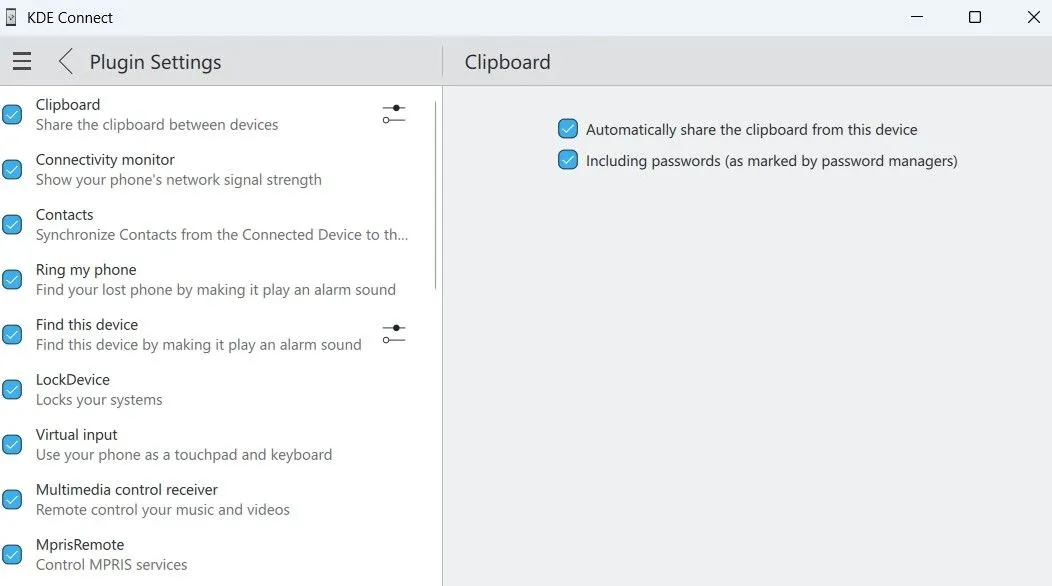 Cài đặt đồng bộ khay nhớ tạm trong ứng dụng KDE Connect trên Windows, hiển thị tùy chọn cho tính năng Clipboard Sync
Cài đặt đồng bộ khay nhớ tạm trong ứng dụng KDE Connect trên Windows, hiển thị tùy chọn cho tính năng Clipboard Sync
Tích Hợp Toàn Diện Hơn với Mọi Dòng Điện Thoại Android
Nhiều tính năng hữu ích nhất của Microsoft Phone Link lại độc quyền cho các dòng điện thoại Samsung Galaxy. Điều này bao gồm khả năng sao chép dán giữa các thiết bị, nhắn tin RCS, phản chiếu màn hình và nhiều hơn nữa. Nếu bạn đang sử dụng bất kỳ loại điện thoại Android nào khác, bạn sẽ phải chấp nhận một trải nghiệm bị hạn chế và “thiếu hụt” tính năng.
KDE Connect mang đến tất cả những tính năng độc quyền này và tương thích với mọi thương hiệu điện thoại Android. Ngay cả khi tôi sử dụng một chiếc Pixel hay bất kỳ dòng máy Android nào khác, tôi vẫn có được trải nghiệm tích hợp đầy đủ mà không gặp bất kỳ giới hạn nào.
Biến Điện Thoại Thành Chuột và Bàn Phím Từ Xa (Remote Input)
Một tính năng hữu ích mà KDE Connect cung cấp nhưng Phone Link thiếu là khả năng biến điện thoại của bạn thành chuột và bàn phím từ xa cho PC.
Trong ứng dụng KDE Connect trên điện thoại, bạn có thể vào tab Remote Input và sử dụng màn hình điện thoại như một bàn di chuột (touchpad). Ứng dụng hiển thị ba nút ở phía dưới, mô phỏng chức năng nhấp chuột trái, giữa và phải của chuột thông thường. Tương tự, ứng dụng KDE Connect trên PC cũng cho phép bạn sử dụng chuột của mình để tương tác với điện thoại Android.
Khi cần nhập văn bản, tôi chỉ cần chạm vào biểu tượng bàn phím ở phía trên và sử dụng bàn phím điện thoại để nhập liệu từ xa. Những tính năng nhỏ nhưng tiện lợi này khiến KDE Connect trở nên linh hoạt và đa năng hơn nhiều so với Phone Link.
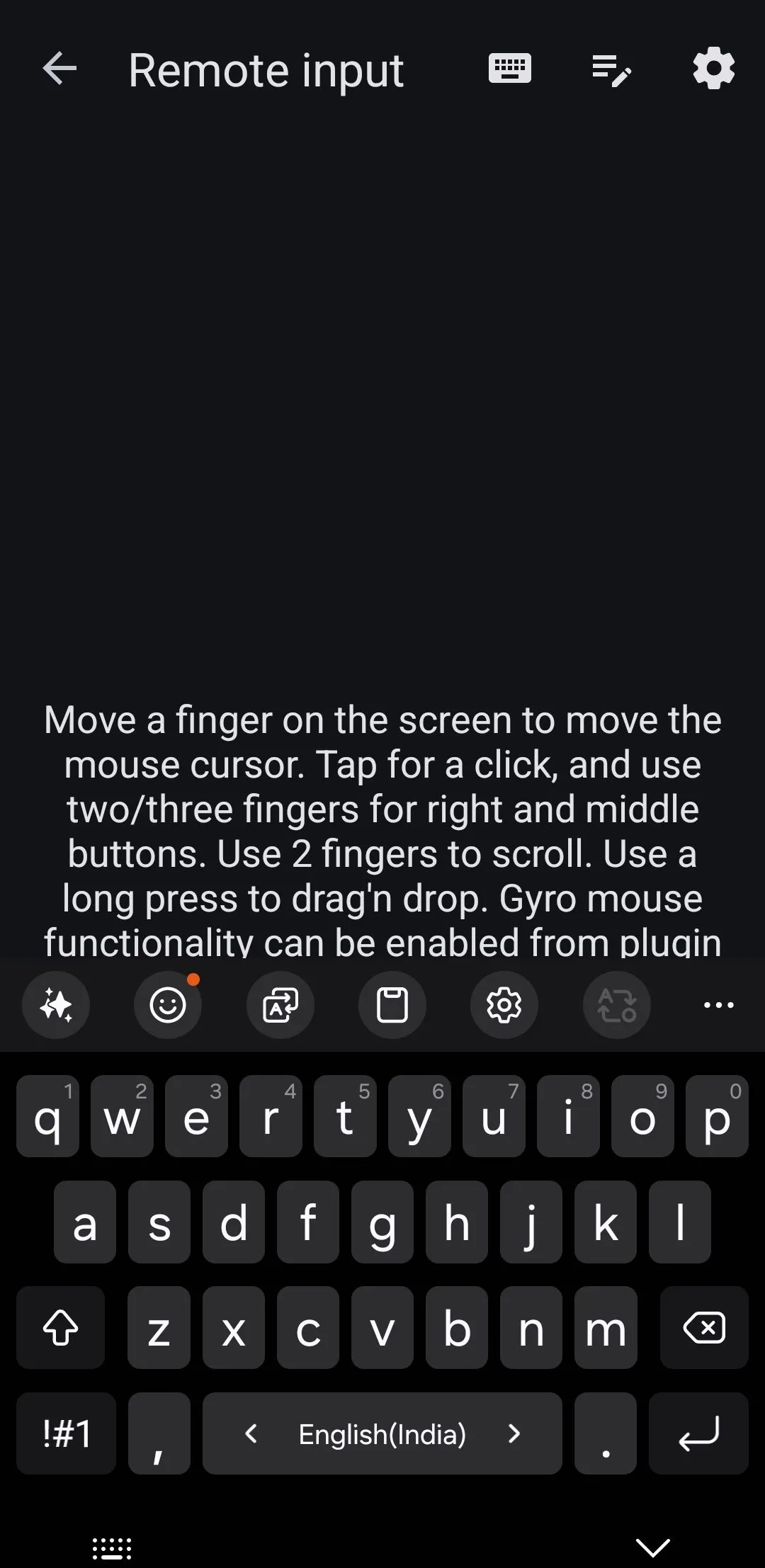 Giao diện bàn phím ảo trên điện thoại Android trong ứng dụng KDE Connect, phục vụ tính năng điều khiển từ xa
Giao diện bàn phím ảo trên điện thoại Android trong ứng dụng KDE Connect, phục vụ tính năng điều khiển từ xa
Điều Khiển Trình Chiếu Chuyên Nghiệp (Presentation Remote)
Thực sự, tôi không thường xuyên sử dụng tính năng Điều khiển Trình chiếu, nhưng mỗi khi cần, nó lại vô cùng hữu ích. Tính năng này cho phép tôi bắt đầu bài thuyết trình trên PC và dễ dàng điều hướng qua các slide bằng ứng dụng KDE Connect trên điện thoại Android.
Nếu muốn màn hình điện thoại tắt, tôi thậm chí có thể chuyển đổi giữa các slide bằng các nút tăng giảm âm lượng. Khi cần làm nổi bật một điểm nào đó, tôi có thể kích hoạt tính năng con trỏ, hiển thị một vòng tròn màu xanh trên màn hình. Điện thoại của tôi sau đó hoạt động như một con trỏ laser ảo, cho phép tôi di chuyển nó để điều khiển vòng tròn xanh trên màn hình.
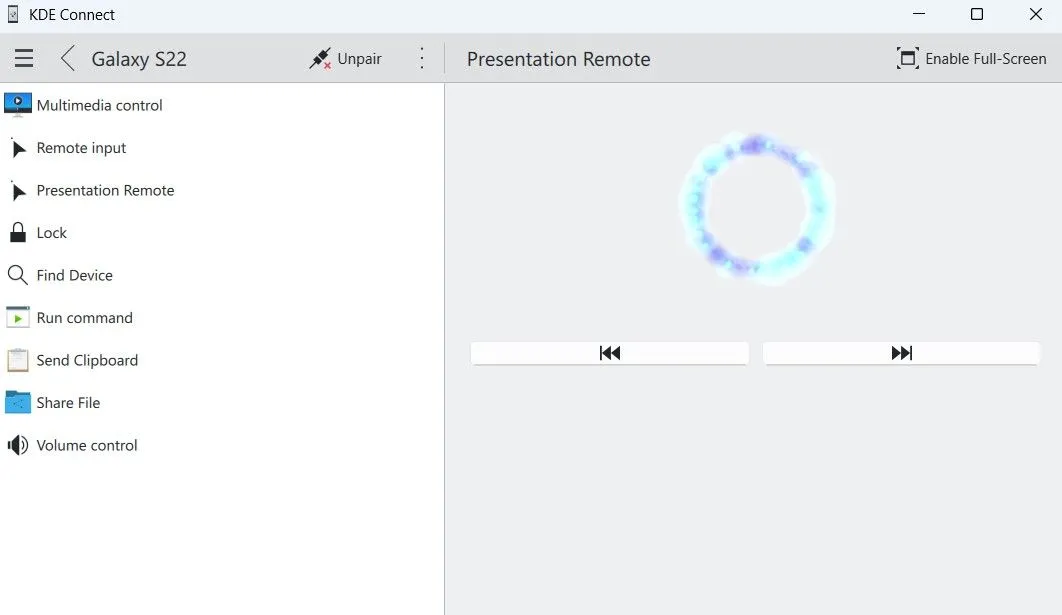 Chế độ điều khiển trình chiếu PowerPoint trên máy tính Windows thông qua KDE Connect, hiển thị công cụ con trỏ
Chế độ điều khiển trình chiếu PowerPoint trên máy tính Windows thông qua KDE Connect, hiển thị công cụ con trỏ
Quản Lý Đa Phương Tiện Dễ Dàng (Media Player Controls)
Giống như nhiều người, tôi thường xuyên nghe nhạc và podcast trên máy tính của mình. Với KDE Connect, tôi có thể điều khiển trình phát đa phương tiện trực tiếp từ điện thoại, một điều mà Microsoft Phone Link đơn giản là không cung cấp.
Tôi dễ dàng truy cập phần Multimedia Control để phát, tạm dừng hoặc bỏ qua các bản nhạc. Ngoài ra, tôi có thể chuyển sang tab Devices để thay đổi thiết bị xuất âm thanh và điều chỉnh mức âm lượng mà không cần chạm vào máy tính.
Điểm tuyệt vời nhất? Các nút điều khiển trình phát nhạc cũng xuất hiện trên bảng thông báo của điện thoại, giúp tôi quản lý phát lại từ đó. Tính năng này hoạt động hai chiều, có nghĩa là tôi cũng có thể sử dụng ứng dụng KDE Connect trên PC để điều khiển phát nhạc trên điện thoại của mình.
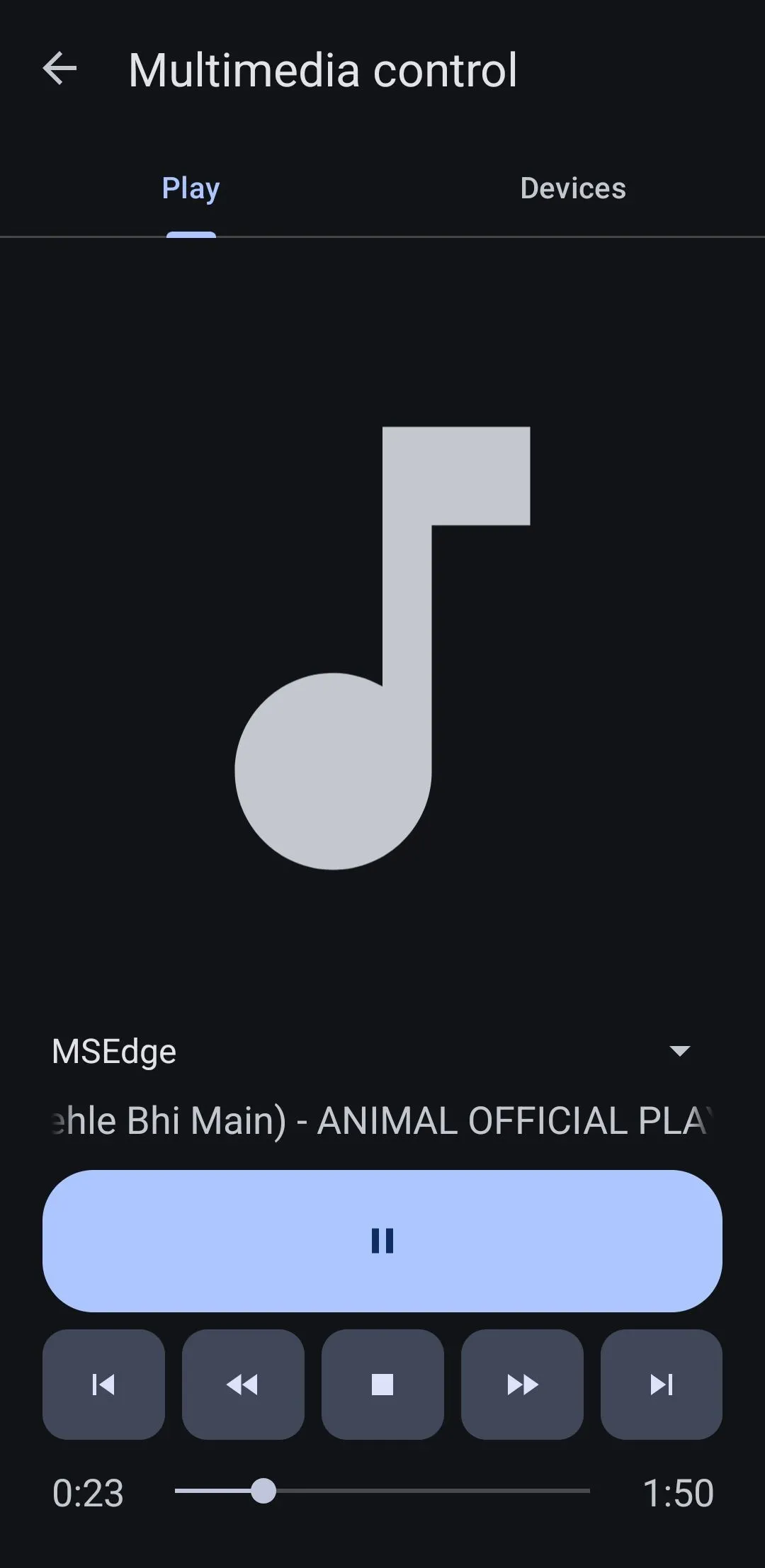 Giao diện điều khiển trình phát nhạc trên điện thoại Android của KDE Connect, cho phép quản lý đa phương tiện từ xa
Giao diện điều khiển trình phát nhạc trên điện thoại Android của KDE Connect, cho phép quản lý đa phương tiện từ xa
KDE Connect không chỉ mang lại những tính năng độc quyền mà còn cung cấp tất cả các tiện ích phổ biến của Phone Link, bao gồm chuyển tập tin liền mạch, xem thông báo điện thoại trên PC và trả lời tin nhắn. Mặc dù giao diện của KDE Connect có thể chưa phải là thân thiện nhất, nhưng một khi bạn đã quen thuộc, chức năng và trải nghiệm tổng thể mà nó mang lại sẽ khiến bạn cảm thấy vô cùng đáng giá. Hãy trải nghiệm KDE Connect ngay hôm nay để khám phá một cấp độ tích hợp điện thoại-PC hoàn toàn mới!


